Көбүнчө тексттик документке сүрөт киргизүү зарыл. Муну тексттик редакторлордун бардыгы эле жасай албайт. Мисалы, жөнөкөй "Блокнот" редакторунда бул функция каралган эмес. Бирок Microsoft Office Word редакторунда сүрөттү киргизип гана тим болбостон, аны түзөтө да аласыз.
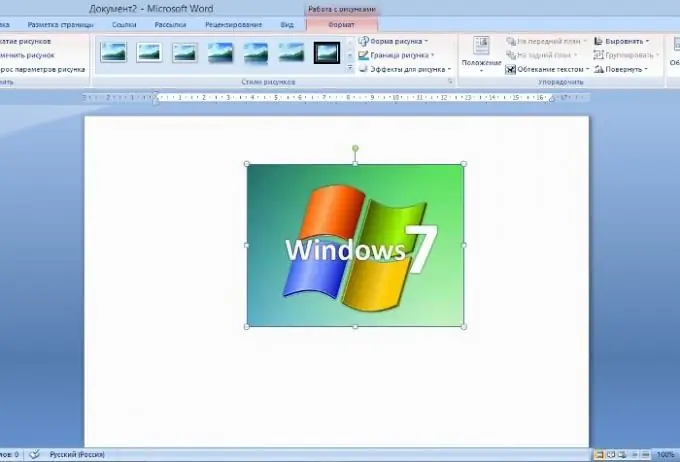
Тексттик документке сүрөт киргизүү
Алгач Microsoft Office Word редакторун ачуу керек. Андан кийин сүрөт киргизгиңиз келген документти ачыңыз. Андан кийин компьютерден керектүү сүрөттү табышыңыз керек, аны чыкылдатып, оң баскычты чыкылдатыңыз. "Кароо" аракетин тандаңыз. Сүрөт сүрөт көрүүчүдө ачылат.
Андан кийин, сүрөттү оң баскыч менен басуу керек. Пайда болгон иш-аракеттердин тизмесинен "Көчүрүү" пунктун тандаңыз. Word документинде сүрөт киргизе турган жерди көрсөтүңүз. Чычкандын оң баскычы менен керектүү жерди чыкылдатып, "Чаптоо" аракетин тандаңыз. Сүрөт документте пайда болот.
Сүрөттү башка жол менен киргизсе болот. Word редакторунун "Кыстаруу" таблицасында "Сүрөт" баскычын чыкылдатып, андан кийин керектүү сүрөт жайгашкан жолду көрсөтүңүз. Сүрөттү тапкандан кийин, аны тандап, "Кыстар" баскычын чыкылдатыңыз.
Тексттик редактордогу сүрөттү түзөтүү
Тексттик редакторго киргизилген сүрөт өтө чоң, же тескерисинче, кичинекей болуп калышы мүмкүн. Бул учурда, сиз Word редакторуна орнотулган сүрөттөрдү түзөтүү функциясын колдоно аласыз.
Сүрөттүн көлөмүн чоңойтуу же кичирейтүү үчүн, чычкандын сол баскычы менен сүрөттү басуу керек. Андан кийин аны четтеринен тартыңыз. Сүрөттү мурункуга караганда бир аз куушураак же кененирээк кылса болот, башкача айтканда пропорцияны өзгөртө аласыз.
Эгер сүрөт булуттуу болсо, анда аны жаркыраган жана карама-каршылыктуу кылсаңыз болот. Ал үчүн жогору жактагы "Сүрөттөр менен иштөө" деген жазуунун астында жайгашкан "Формат" менюсуна өтүңүз. Бул жерде сиз карама-каршылыкты жана жарыктыкты кошсоңуз же алып салсаңыз болот, сүрөттүн түсүн өзгөртө аласыз. Ошондой эле, эгерде зарыл болсо, кысуу колдоно аласыз.
Ошондой эле, Формат менюсунан сүрөт үчүн стилди тандай аласыз. Сүрөттү тегеректелген бурчтар же ийри сызыктар менен, сүйрү же алкак менен жасоого болот.
Сүрөттүн формасы катары Picture Shape кичи менюсунда көрсөтүлгөн ар кандай фигураларды тандай аласыз. Кээ бир фигураларды тандап алганда, кесилген сүрөт пайда болоорун эске алыңыз.
"Сүрөттүн чеги" кичи менюсунда контурду кошуп, анын калыңдыгын жана түсүн коюуга болот. Контуру кадр сыяктуу эле көрүнөт. Сиз Drop Shadow, Reflection, Glow, Smoothing жана Emboss эффекттерин кошсоңуз болот. Көлөмдүк форманы айлантуу таасири дагы бар. Сүрөт үчүн даяр бланктар дагы бар.
Документтеги сүрөттүн ордун тандоо "Позиция" кичи менюсунда бар. Сүрөттү Enter, Backspace жана Spacebar баскычтарынын жардамы менен жылдырып, позицияны өзгөртө аласыз.
Сүрөт куралдары терезесинде сүрөттү алдыга жана артка жылдырып, градуска айлантып, тегиздөөгө болот. Кесүү куралын колдонуп, сүрөттүн керексиз бөлүктөрүн кесүүгө болот. Тиешелүү под менюдан "Өлчөм" терезесин ачуу менен көлөмүн өзгөртүүгө болот.






